Recomendaciones de la Dirección de Servicios Informáticos de la UCSC sobre buenas prácticas para utilizar Zoom en clases en línea.
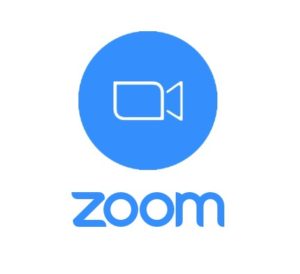
¿Qué es Zoom?
Es sin duda una de las herramientas más destacadas del mercado, recomendada para Clases Online debido a su gran calidad, simplicidad y flexibilidad. Con Zoom podrá generar clases hasta de 300 participantes
Todos los docentes con cursos activos durante el semestre tienen acceso a una cuenta PRO, que les permite tener clases de duración ilimitada.
Información para el docente
Antes de una clase:
- Realizar las citaciones solo a través de las opciones entregadas en Ev@.
- Tener instalada y actualizada la aplicación Zoom. Descarga la aplicación Zoom a tu dispositivo sólo desde https://zoom.us/download
- Configura la reunión en zoom habilitando la sala de espera.
- Deshabilitar la opción permitir comenzar la reunión sin el anfitrión presente.
- No utilizar el ID personal para crear reuniones, dejar la generación automática.
-
Zoom permite configurar:
- Invitados ingresan con micrófono y cámara apagada.
- Proteger con contraseña la reunión (no es efectivo cuando se comparte la invitación por link).
- Restringir el uso de la opción compartir archivos y pantalla.
Durante la clase:
- Silenciar a todos los participantes.
- Hacer uso de la sala de espera.
- Bloquear la reunión. Esto impide que nuevas personas ingresen a la sala.
- Utilizar las opciones de bloquear usuario o dejar en sala de espera.
Después de la clase:
- Terminar de manera correcta la reunión utilizando la opción “terminar para todos”.
- Respaldar el video resultante de la grabación según indicaciones de sus tutores
Información para el estudiante
Antes de una clase:
- Tener instalada y actualizada la aplicación Zoom en sus dispositivos. Descarga la aplicación Zoom a tu dispositivo sólo desde https://zoom.us/download
- Acceder a las reuniones solo desde el enlace provisto por el docente en Ev@.
- No compartir el link de la reunión con otras personas, incluso si son de su clase.
Durante:
- Utilizar cámara y micrófono según indicaciones del docente.
- Utilizar micrófono silenciado con opción de activación temporal (presionando tecla espacio).
- No acceder a enlaces compartidos en el chat, excepto si docente lo indica explícitamente.
Más ayuda
Si tienes problemas, recuerda consultar a la mesa de ayuda de la universidad en el siguiente link:
https://ayuda.ucsc.cl/
Apoyo Zoom para la docencia:
http://cidd.ucsc.cl/docencia-ucsc-en-modalidad-virtual/
Para nuestras recomendaciones técnicas al utilizar Zoom visita http://dsi.ucsc.cl/zoom/